Photoshop CC에서 픽셀 측정, 계산 및 분석

연구원과 과학자를 위해 설계된 Photoshop CC의 매우 강력한 픽셀 측정 및 분석 기능에 대해 알아보세요. 측정 스케일과 도구 설정이 필요합니다.
Photoshop CS6에서 대부분의 사용자는 처음 에 옵션 막대의 페더 상자에 값을 입력하여 올가미 및 선택 윤곽 도구를 사용할 때 선택 영역 을 페더 (가장자리를 흐리게)하는 방법을 배웁니다 . 이 페더링 방법을 사용하려면 선택 항목을 만들기 전에 페더 반경을 설정해야 합니다 .
불행히도 이 방법을 사용하면 초기 선택을 수정하려는 경우 문제가 발생합니다. 깃털로 선택하면 선택 영역의 윤곽 윤곽이 깃털의 양을 고려하여 조정됩니다. 따라서 결과 선택 윤곽 윤곽은 정확한 마우스 움직임과 유사하지 않습니다. 결과적으로 원래 선택에서 수정, 추가 또는 빼기가 매우 어렵습니다.
Adobe Photoshop CS6에서 선택 영역을 페더링하는 훨씬 더 좋은 방법은 페더 없이 초기 선택 영역을 만드는 것입니다. 필요에 따라 선택 영역을 정리한 다음 선택→수정→페더를 선택하여 페더를 적용합니다. 대화 상자에서 Feather Radius 값을 입력하고 확인을 클릭합니다. 시행착오의 학습 기간 후에 이 방법을 사용하면 작업이 향상됩니다.
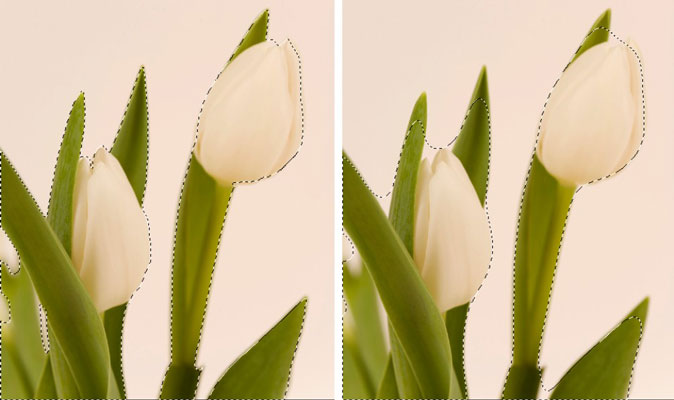
크레딧: ©iStockphoto.com/jtyler 이미지 #2723146
연구원과 과학자를 위해 설계된 Photoshop CC의 매우 강력한 픽셀 측정 및 분석 기능에 대해 알아보세요. 측정 스케일과 도구 설정이 필요합니다.
Illustrator에서 SVG 그래픽에 투명도를 적용하는 방법을 알아봅니다. 투명한 배경으로 SVG를 출력하고 투명도 효과를 적용하는 방법을 살펴보십시오.
Adobe XD 프로토타입에서 스크롤되는 항목을 표시하려는 경우, 뷰 포인트를 활용하여 스크롤을 시뮬레이션할 수 있습니다.
Photoshop CS6의 고급 혼합 옵션을 통해 레이어 스타일과 혼합 모드를 효과적으로 활용하는 방법을 알아보세요. 이 가이드는 사용자에게 유용한 팁과 기법을 제공합니다.
InDesign을 사용하여 QR 코드 그래픽을 만들고 수정할 수 있습니다. QR 코드는 다양한 정보를 저장할 수 있는 바코드 형태입니다.
Adobe CS5 Illustrator에서 투명도를 제대로 병합하고 인쇄하는 방법을 제공합니다. 최상의 결과를 얻기 위한 단계별 가이드를 알려드립니다.
InDesign Creative Suite 5에서 스냅이 활성화된 안내선을 사용하여 페이지에서 요소를 정렬하고 레이아웃을 최적화하는 방법에 대해 알아보세요.
Adobe InDesign의 다목적 자유 변형 도구를 사용하면 개체를 다양한 방식으로 변형할 수 있습니다. 자유 변형 도구를 사용하여 개체를 이동, 회전, 기울이기, 반사 및 크기 조정할 수 있습니다.
InDesign에서 EPS 파일을 내보내는 방법을 알아보세요. 이 파일 형식은 다양한 프로그램에서 사용할 수 있습니다.
Adobe XD에서 이미지 마스킹 및 편집 방법을 자세히 알아보세요. 이미지 손상 없이 크기를 조정하고, 마스크 기능을 활용하여 디자인에 창의성을 더할 수 있습니다.






